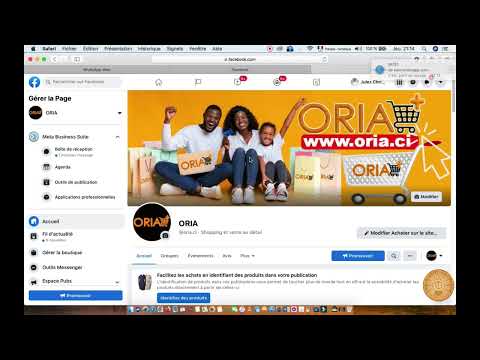Nous l'avons testé sur un HP Specter x360 de 13 pouces (modèle 2015) et sur un Dell Inspiron 14z de 14 pouces (modèle 2012). Cela fonctionnait non seulement sur les deux ordinateurs portables, mais également sur le pavé tactile, à notre avis. Au CES 2017, un représentant HP nous a dit que HP cherchait à donner la possibilité aux utilisateurs de choisir entre traiter le pavé tactile comme un pavé tactile de précision et utiliser les pilotes fournis par le fabricant. Il semble que cela soit maintenant possible - du moins officieusement.
Mettre à jour: La mise à jour des créateurs d'automne a brisé ce tweak sur les deux ordinateurs portables, nous avons essayé. Nous avons eu quelques problèmes en cliquant sur puis nos touchpads cesseraient de répondre peu de temps après le démarrage. Nous ne recommandons pas d’effectuer ce réglage pour le moment. Si vous en possédez déjà, nous vous recommandons d’accéder à Panneau de configuration> Désinstaller un programme et à désinstaller les pilotes Synaptics ou ELAN qui apparaissent ici. Ensuite, consultez le site Web du fabricant de votre ordinateur portable, recherchez la page produit de votre ordinateur portable spécifique et téléchargez les derniers pilotes du pavé tactile pour votre matériel. Installez-les et remplacez les pilotes Precision Touchpad que vous aviez précédemment installés, en rétablissant le pavé tactile de votre ordinateur portable sur ses pilotes d'origine.
Comment ça marche
Cela fonctionne parce que les ordinateurs portables Precision Touchpad ou non Precision Touchpad ont généralement le même matériel sous-jacent. Le pavé tactile est généralement fabriqué par une société nommée Synaptics ou ELAN, et les fabricants choisissent d’utiliser le pilote standard Precision Touchpad de Microsoft ou des pilotes et outils de configuration personnalisés par le fabricant.
Il est désormais possible d’installer simplement les pilotes Precision Touchpad de Microsoft sur de nombreux ordinateurs portables, ce qui obligera Windows à traiter le pavé tactile comme un pavé tactile Precision. Cela ne fonctionnera pas sur tous les ordinateurs portables. Vous pouvez rencontrer des problèmes sur certains ordinateurs portables; cela dépend du matériel.
De nombreuses personnes estiment que le mouvement général et la sensibilité de l'expérience Precision Touchpad personnalisée par Microsoft se sentent mieux que les pilotes Synaptics ou ELAN standard.
Vérifiez si vous avez déjà un pavé tactile de précision
Vous pouvez vérifier si les pilotes du Precision Touchpad sont déjà installés sur votre PC Windows 10 en sélectionnant Paramètres> Périphériques> Touchpad. Si vous voyez le texte «Votre PC est équipé d’un pavé tactile de précision», vous utilisez déjà un PC doté d’un pavé tactile de précision. Cela signifie que vous avez déjà les pilotes, vous n'avez donc rien à faire. Même si votre pavé tactile ne se sent pas bien, c’est un problème lié au matériel, pas aux pilotes.
Si vous ne voyez pas «Votre ordinateur est équipé d’un pavé tactile de précision» (voir la capture d’écran ci-dessous), les pilotes de votre Precision Touchpad ne sont pas installés. Vous pourrez peut-être améliorer la réactivité de votre pavé tactile en installant les pilotes de Precision Touchpad en suivant les instructions ci-dessous.

Ayez une souris physique prête, juste au cas où
Nous vous recommandons d’avoir une souris physique prête, au cas où. Vous n’en aurez probablement pas besoin, mais nous avons vu des informations selon lesquelles ce processus pourrait entraîner l’arrêt momentané du pavé tactile pendant que vous changez ses pilotes sur le Razer Blade et peut-être sur d’autres ordinateurs portables. Soit une souris USB ou Bluetooth fonctionnera - assurez-vous d’avoir quelque chose à utiliser au cas où votre pavé tactile ne fonctionnerait plus. Bien sûr, vous pouvez toujours naviguer sur votre ordinateur avec votre clavier ou même un écran tactile, le cas échéant.
Téléchargez les pilotes Precision Touchpad pour votre PC
Vous aurez besoin d’un ensemble de pilotes de Touchpad Precision différent selon que votre PC utilise un touchpad Synaptics ou fabriqué par ELAN. Vous pouvez vérifier à partir du Gestionnaire de périphériques.
Pour l'ouvrir, cliquez avec le bouton droit sur le menu Démarrer et sélectionnez la commande «Gestionnaire de périphériques».




Comment installer les pilotes du Touchpad Precision
Ce processus implique le remplacement des pilotes de votre touchpad et devrait être relativement simple. Cependant, nous vous recommandons d'être prudent lorsque vous utilisez le Gestionnaire de périphériques. Si vous suivez attentivement les instructions ci-dessous, vous ne devriez pas avoir de problèmes.Même si ce processus casse votre pavé tactile ou provoque d’autres problèmes, vous pourrez réinstaller les pilotes du pavé tactile à partir du site Web de votre fabricant pour corriger le problème.
Vous pouvez également vouloir créer un point de restauration du système afin de pouvoir facilement revenir à vos anciens pilotes si vous en avez besoin. Suivez les instructions de notre guide de restauration du système pour créer un nouveau point de restauration, puis installez les nouveaux pilotes à l'aide de la technique que nous allons vous montrer.
Pour commencer, cliquez avec le bouton droit de la souris sur le périphérique Touchpad Synaptics ou ELAN dans la catégorie «Souris et autres périphériques de pointage» dans le Gestionnaire de périphériques, puis sélectionnez la commande «Mettre à jour le pilote».





Sélectionnez le fichier “Autorun.inf” dans ce dossier, puis cliquez sur le bouton “Ouvrir”. Cliquez sur "OK" après.




Comment s'assurer que les pilotes sont installés
Lorsque tout est terminé, vous pouvez vous rendre dans Paramètres> Appareils> Touchpad. Vous devriez voir les mots «Votre PC a un pavé tactile de précision», ce qui indique que les pilotes du pavé tactile Precision fonctionnent. Vous pouvez utiliser l’écran des paramètres du pavé tactile ici pour personnaliser les gestes, la sensibilité et d’autres fonctionnalités de votre pavé tactile.

Des conseils de dépannage
Sur le Razer Blade et peut-être sur d’autres ordinateurs portables, le pavé tactile de l’ordinateur portable cesserait de fonctionner après le redémarrage du PC suite à l’installation des pilotes Precision Touchpad. Vous pouvez résoudre ce problème en recherchant les pilotes Precision Touchpad mis à jour.
Pour ce faire, retournez dans le Gestionnaire de périphériques, cliquez avec le bouton droit de la souris sur votre périphérique Touchpad, puis sélectionnez à nouveau «Mettre à jour le pilote». Dans la fenêtre «Comment voulez-vous rechercher les pilotes?» Qui apparaît, cliquez sur «Rechercher automatiquement les pilotes mis à jour» pour télécharger les derniers pilotes Precision Touchpad disponibles pour Microsoft.

Le fil de discussion Reddit original où cette astuce a été publiée pour la première fois en ligne est un excellent endroit pour trouver d'autres astuces de dépannage et des rapports indiquant si cette technique fonctionne sur votre modèle d'ordinateur portable.
Comment revenir aux pilotes de pavé tactile d'origine de votre ordinateur portable
Si vous rencontrez des problèmes avec votre touchpad et préférez utiliser les pilotes de touchpad standard, rendez-vous sur le site Web du fabricant de votre ordinateur portable. Recherchez la page de téléchargement correspondant à votre modèle d’ordinateur portable, téléchargez les pilotes du touchpad et installez-les. Le package de pilotes du fabricant remplacera les pilotes Precision Touchpad que vous avez installés par les pilotes du fabricant d'origine. Ou, si vous avez créé un point de restauration du système, vous pouvez restaurer ce point. Gardez simplement à l'esprit que la restauration à un point particulier annulera d'autres changements majeurs, tels que l'installation de pilotes et d'applications, que vous avez apportés depuis la création de ce point.
Cette astuce a été publiée pour la première fois sur Reddit et développée par Windows Central. Merci, utilisateur de Reddit 961955197!